Σημείωση: Αυτό το άρθρο έχει εκπληρώσει το σκοπό του και πρόκειται να αποσυρθεί σύντομα. Για την αποφυγή των σφαλμάτων "Η σελίδα δεν βρέθηκε", θα καταργήσουμε τις γνωστές συνδέσεις. Εάν έχετε δημιουργήσει συνδέσεις σε αυτή τη σελίδα, καταργήστε τις και μαζί θα διατηρήσουμε τη σωστή λειτουργία του web.
Για να αντιγράψετε γρήγορα όλη τη μορφοποίηση από μία επιλογή κειμένου σε ένα Word έγγραφο και να την εφαρμόσετε σε μια άλλη, χρησιμοποιήστε την επιλογή Μορφοποίηση ζωγραφικής.
-
Στο έγγραφό σας, επιλέξτε κάποιο κείμενο που έχει ήδη τη μορφοποίηση που θέλετε να αντιγράψετε.

-
Στην κεντρική καρτέλα, κάντε κλικ στην επιλογή Αντιγραφή μορφοποίησης από μία θέση και εφαρμόστε την σε μια άλλη.
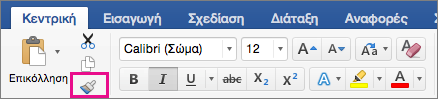
-
Σύρετε κατά μήκος του κειμένου στο οποίο θέλετε να εφαρμόσετε τη μορφοποίηση.
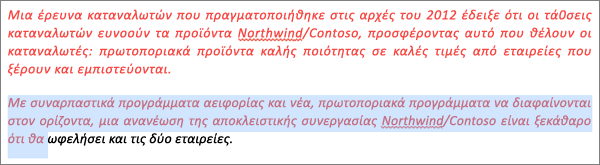
Υποδείξεις
-
Για να αντιγράψετε τη μορφοποίηση παραγράφου αντί για τη μορφοποίηση χαρακτήρων, φροντίστε να συμπεριλάβετε το σημάδι παραγράφου στο άκρο της παραγράφου. Για να δείτε πού βρίσκονται τα σημάδια παραγράφου στο έγγραφό σας, στην κεντρική καρτέλα, κάντε κλικ στην επιλογή Εμφάνιση σημαδιών επεξεργασίας.
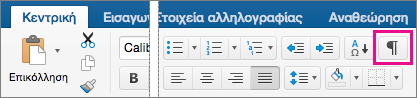
-
Για να αντιγράψετε την ίδια μορφοποίηση σε πολλές επιλογές, κάντε διπλό κλικ στην επιλογή Αντιγραφή μορφοποίησης από μία θέση και εφαρμόστε την σε μια άλλη. Στη συνέχεια, μπορείτε να εφαρμόσετε μορφοποίηση μέχρι να πατήσετε το πλήκτρο ESC για να ακυρώσετε.
-
Για να χρησιμοποιήσετε τις συντομεύσεις πληκτρολογίου για να αντιγράψετε τη μορφοποίηση, πατήστε


-
Επιλέξτε το κείμενο που διαθέτει τη μορφοποίηση που θέλετε να αντιγράψετε.

-
Στη Βασική γραμμή εργαλείων, κάντε κλικ στην επιλογή Αντιγραφή μορφοποίησης από μία θέση και εφαρμογή σε άλλη θέση.

-
Σύρετε κατά μήκος του κειμένου στο οποίο θέλετε να εφαρμόσετε τη μορφοποίηση.

Υποδείξεις
-
Για να αντιγράψετε μορφοποίηση παραγράφου αντί για μορφοποίηση χαρακτήρων, φροντίστε να συμπεριλάβετε το σημάδι παραγράφου


-
Για να αντιγράψετε την ίδια μορφοποίηση σε πολλές επιλογές, κάντε διπλό κλικ στην επιλογή Αντιγραφή μορφοποίησης από μία θέση και εφαρμογή σε άλλη θέση

-
Το Πινέλο μορφοποίησης δεν είναι διαθέσιμο στην προβολή εστίασης. Εάν χρησιμοποιείτε το Office 2011 (έκδοση 14,1 ή παλαιότερη έκδοση), η προβολή εστίασης ονομάζεται προβολή πλήρους οθόνης.










